Filmvoorbeeld: Als penningmeester kosten van vrijwilligers registreren.
Een
beheerder kan de kosten inbrengen voor vrijwilligers die onder zijn controle vallen. Een
administrator kan kosten inbrengen voor alle vrijwilligers.
Goed om weten:
- Een beheerder kan slechts kosten toevoegen voor zijn eigen entiteit (de entiteit verbonden aan zijn functie). Enkel administrators kunnen kosten voor elke entiteit boeken.
- Een kost kan enkel geboekt worden in het verleden tot en met vandaag (nooit in de toekomst).
- Men moet geen ingaven blokkeren. De vrijwilliger kan ervoor kiezen om de grenzen te overschrijden. In dat geval zal hij een fiscaal attest krijgen.
- Het invoeren van kosten voor een vrijwilliger mag enkel o.b.v. een door de vrijwilliger getekend papieren document. Anders moeten deze kosten door de vrijwilliger zelf in applicatie worden ingebracht en door hemzelf worden gevalideerd.
Hoe breng je kosten in?
Na
opzoeking van een vrijwilliger kan je een
kost voor de vrijwilliger registreren door op de link ‘Kosten’ (onder ‘Kostensysteem’) in het menu te klikken.
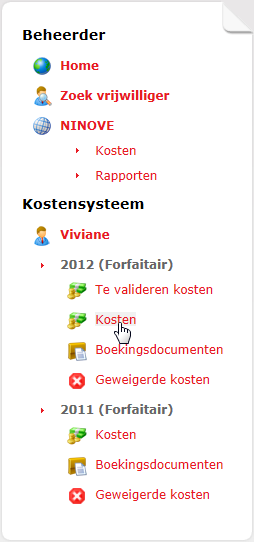 Figuur: het menu
Figuur: het menuJe krijgt nu het scherm
Overzicht kosten te zien. Hier kan je per
vergoedingstype kosten toevoegen door op het icoon (

) in de uiterst rechtse kolom te klikken.
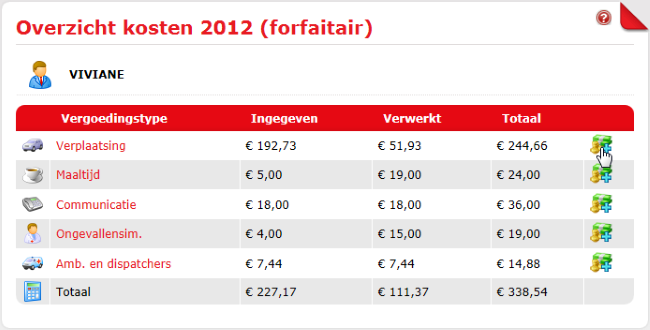 Figuur: scherm Overzicht kosten
Figuur: scherm Overzicht kostenKosten toevoegen kan ook via de
detailpagina van een vergoedingstype (om naar de detailpagina te gaan: klik bij het scherm ‘Overzicht kosten’ op één van de vergoedingstypes). Klik bij de detailpagina rechts boven op de knop 'Kost toevoegen'.
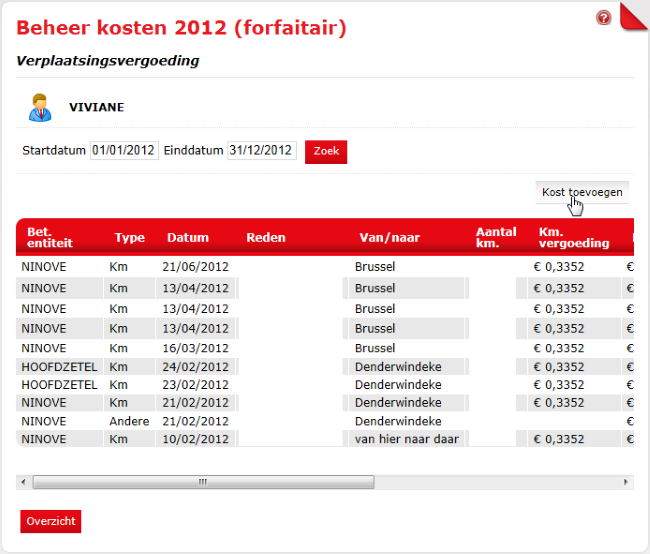 Figuur: scherm Beheer kosten
Figuur: scherm Beheer kosten Vervolgens kom je op het scherm ‘Kost toevoegen’ terecht. Hieronder zie je een voorbeeld uit het forfaitaire stelsel: vergoedingstype Verplaatsing (klik
hier voor een overzicht van alle andere mogelijkheden). De vakken met een sterretje zijn verplicht in te vullen. Het vak ‘commentaar’ is een invoerveld waar je de discipline, de kostenplaats of een projectcode kan ingeven. Deze info wordt mee afgedrukt op het boekingsdocument.
Wanneer je de gegevens ingevuld hebt klik je op de knop ‘Bewaar’ of op de knop ‘Bewaar en nieuw’ om te bewaren en nog een kost in te geven. De kost is daarna terug te vinden op de
detailpagina van het betreffende vergoedingstype.
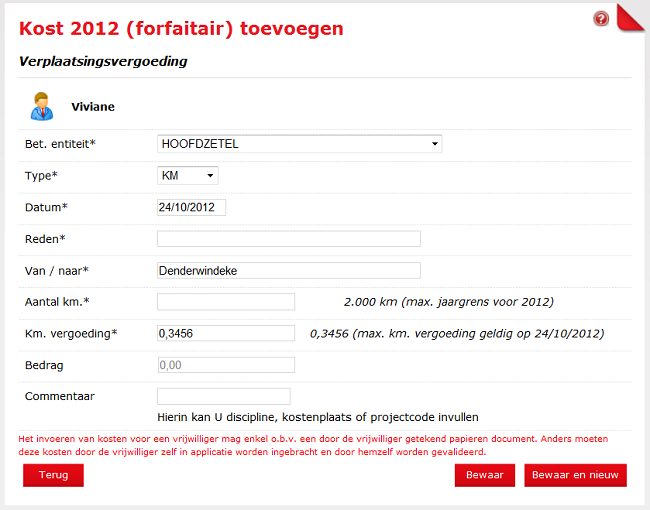 Figuur: scherm Kost toevoegen type Verplaatsingsvergoeding
Figuur: scherm Kost toevoegen type Verplaatsingsvergoeding De fiscale grenzen zijn zichtbaar naast de betreffende tekstvakken. Klik
hier voor meer info over het overschrijden van de fiscale grenzen.
Lees ook: